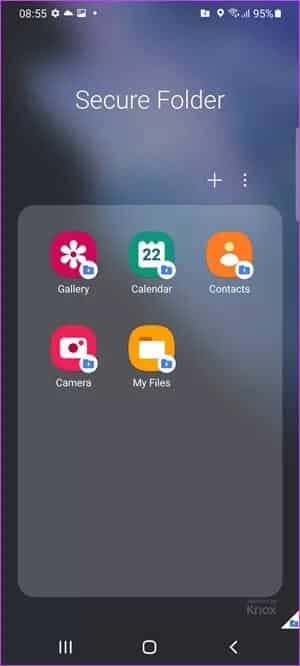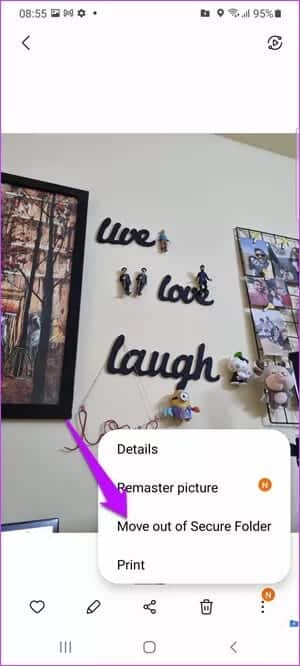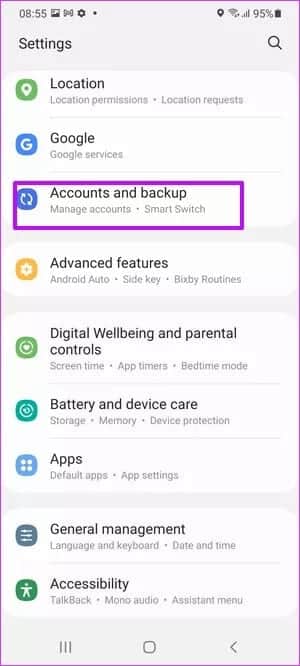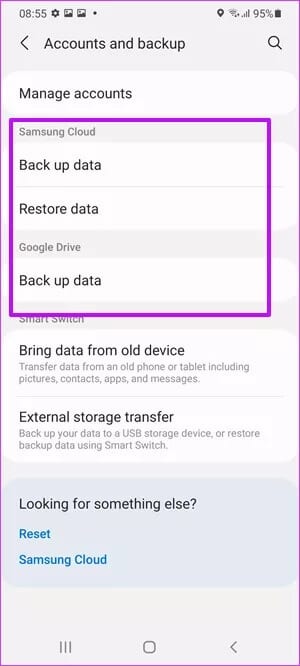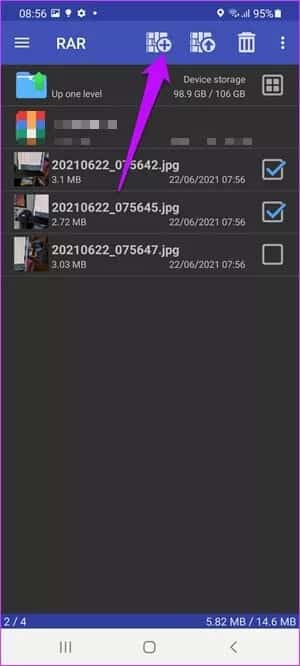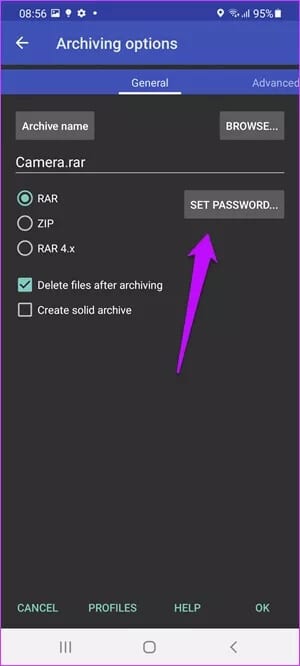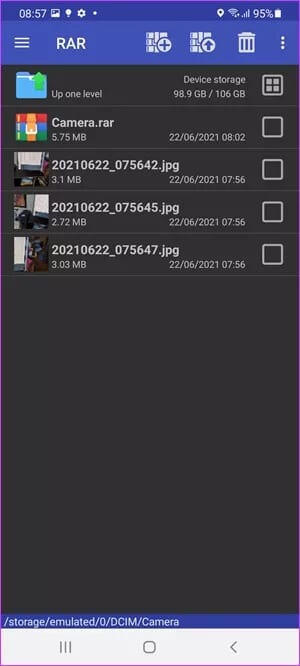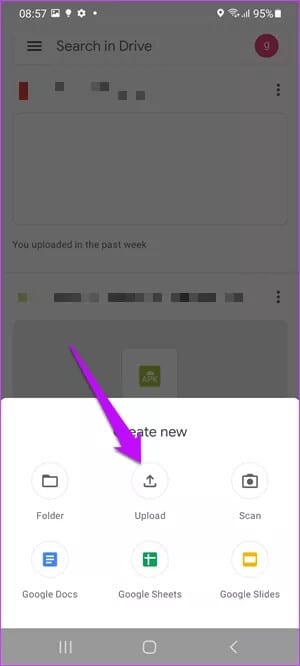So verschieben Sie den Samsung Secure Folder auf ein neues Telefon
Wenn Sie ein Samsung-Smartphone haben und Ihre Fotos und Dateien privat halten möchten, könnte dies der Fall sein Sichere Datei Eine der einfachsten Möglichkeiten, es zu verbergen. Abgesehen davon, dass die Dateien versteckt werden, werden sie auch verschlüsselt, um sicherzustellen, dass auf die Dateien zugegriffen werden kann. Aber was passiert, wenn Sie zu einem neuen Samsung-Handy wechseln? Wie übertrage ich Dateien auf das neue Telefon?
Darauf konzentrieren wir uns heute in diesem Beitrag, wenn wir Ihnen zeigen, wie Sie den Inhalt von Samsung Secure Folder auf Ihr neues Telefon übertragen.
Aber bevor wir darauf eingehen, lassen Sie uns einige Einschränkungen nennen.
Früher war das Wiederherstellen alter Dateien und Apps auf einem neuen Telefon ziemlich einfach. Sie mussten ein Backup der alten Dateien erstellen und dann dieses spezielle Backup auf dem neuen Telefon wiederherstellen. so einfach.
Vor kurzem hat Samsung die Option zum Sichern Ihrer Dateien, Apps und Ordner im Secure Folder entfernt, nachdem einige Fehler in einigen vorinstallierten Samsung-Apps, einschließlich Secure Folder, entdeckt wurden.
Während die ursprüngliche Sicherungsoption fehlt, müssen wir den alten Pfad durchlaufen, in dem wir den Inhalt des sicheren Ordners im primären Speicherplatz wiederherstellen und dann den Übertragungsprozess von dort aus fortsetzen.
Hinweis: Ihre Dateien bleiben nicht verschlüsselt, solange Sie sich außerhalb des sicheren Ordners befinden.
Wenn Sie möchten, dass Ihre Dateien für die Dauer der Übertragung von Inhalten unverschlüsselt bleiben, lesen Sie weiter, um zu erfahren, wie Sie den gesamten Vorgang durchführen.
So verschieben Sie Elemente aus dem sicheren Ordner
Schritt 1: Öffnen Sie den sicheren Ordner auf Ihrem Telefon und tippen Sie auf Ausstellung. Wählen Sie alle Fotos aus, die Sie auf das neue Telefon übertragen möchten, und tippen Sie auf Mehr.
Schritt 2: Wählen Sie danach Aus sicherem Ordner verschieben.
Machen Sie dasselbe für alle anderen Dateien. Der Ablauf ist meist der gleiche. Wählen Sie einfach die Elemente aus und klicken Sie aufMehr"definieren"Aus dem sicheren Ordner entfernen".
Sobald alle an einen neuen Ort umgezogen sind, gibt es zwei Möglichkeiten, dies zu tun.
Methode 1: Einfache Sicherung
Schritt 1: Gehe zu die Einstellungen> Konten und Backup und wählen Sie Daten sichern.
Jetzt haben Sie zwei Möglichkeiten: Samsung Cloud-Sicherung و Google Drive-Backup. Wählen Sie eine nach Ihren Wünschen aus und lassen Sie die Sicherung abschließen, wenn Sie fertig sind.
Schritt 2: Gehen Sie auf Ihrem anderen Samsung-Telefon zu die Einstellungen> Konten und Sicherung und wählen Sie Daten wiederherstellen.
Mit dieser Methode können Sie einfach Umfassende Sicherung all Ihrer Daten zu Ihrem Samsung-Konto. Diese Daten enthalten alle Ihre Apps, Dateien und Ordner.
Es ist ganz offensichtlich, dass Sie sich auf beiden Telefonen mit demselben Samsung-Konto anmelden müssen.
Der einfachste Weg ist die Verwendung von Smart Switch. Damit können Sie ganz einfach Inhalte von einem älteren Samsung-Gerät übertragen.
Methode 2: Komprimieren und sichern Sie einzelne Dateien
Wenn Sie nicht den globalen Pfad wählen möchten, ist dies der perfekte Weg, die einzelnen Dateien auszuwählen und zu komprimieren.
Bereiten RAR Eine der besten Dateikomprimierungs-Apps für Android. RAR ist von denselben Leuten, die uns Winrar gegeben haben. Das Beste daran ist, dass Sie Ihre Dateien mit einem Passwort verschlüsseln und schützen können. Es ist eine kostenlose App. Sie können jedoch auch spenden, wenn Sie mit dem Service zufrieden sind
Natürlich benötigt RAR die Berechtigung Alle Dateien, da es Dateioperationen verarbeitet.
Schritt 1: Einmal RAR installieren , öffnen Sie die App und gehen Sie zu dem Ordner, den Sie komprimieren möchten.
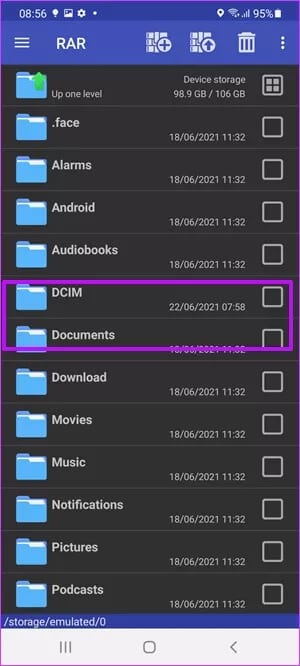
In unserem Fall müssen wir uns nur um die Bilder und Screenshots kümmern. Nachdem Sie die Fotos ausgewählt haben, tippen Sie oben auf das Plus-Symbol.
Schritt 2: Legen Sie den Namen des Archivs fest. Klicken Sie anschließend auf die Option Passwort gut festlegen und legen Sie das Passwort fest.
Jetzt müssen Sie nur noch auf den Button klicken Ok erschaffen RAR.-Datei. Wählen Sie die Option Dateien löschen, wenn Sie Dateien nach der Erstellung entfernen möchten RAR.-Ordner.
Standardmäßig wird die RAR-Datei am selben Ordnerspeicherort erstellt.
RAR bietet die Möglichkeit, RAR-Dateien und ZIP-Dateien zu erstellen. Laut den Herstellern bietet ersteres jedoch eine bessere Komprimierungsrate, Datenwiederherstellung und Verschlüsselung.
Schritt 3: Sobald der RAR generiert wurde, öffnen Sie Google Drive und wählen Sie das Symbol . VORTEILE> Herunterladen> meine Akten> interne Speicher. Gehen Sie von dort zu dem Ort, an dem Sie den RAR-Ordner erstellt haben, und klicken Sie auf Herunterladen.
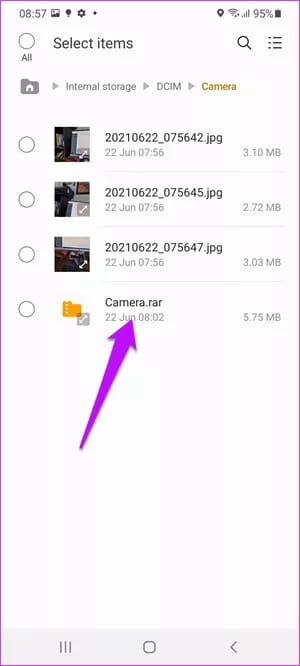
Sobald der Download abgeschlossen ist, müssen Sie ihn nur noch auf das andere Smartphone herunterladen und entpacken. Natürlich benötigen Sie RAR auch auf dem anderen Telefon.
Und wie Sie es erraten haben, verschieben Sie sie einzeln in den sicheren Ordner.
Mach diesen Schritt
Die obige Methode ist für Dateien, Ordner und Bilder geeignet. Wenn es jedoch um das Verschieben von Apps geht, ist es am besten, die neue Kopie zu installieren und sie dann zurück in den sicheren Ordner zu verschieben, anstatt diese langwierige Methode zu verwenden.